

|
电子表格(Spreadsheet),又称电子数据表,是一类模拟纸上计算表格的计算机程序。电子表格可以输入输出、显示数据,也利用公式计算一些简单的加减法。可以帮助用户制作各种复杂的表格文档,进行繁琐的数据计算,并能对输入的数据进行各种复杂统计运算后显示为可视性极佳的表格,同时它还能形象地将大量枯燥无味的数据变为多种漂亮的彩色商业图表显示出来,极大地增强了数据的可视性。 有人戏称:“一入会计深似海,从此假期是路人”。特别到了年末,公司里负责财务的同事更是每天加班加点忙着对账,结账、工资、奖金、报销等诸多事务,在各种报表、表格中来回的“穿行”。如何能做到数字准确、内容完整、快速高效的完成这些繁琐的报表?本文向大家分享巧用WPS表格提高工作效率的办法。 第一招:数字生成人民币大写 年底的结账会经常用到人民币大写,“壹、贰、叁、肆、伍、陆、柒、捌、玖、拾、佰、仟、万”若一个个打字输入的话,不但效率低而且容易出错。其实使用WPS表格只需通过简单的两步设置,就可以直接将数字转变成人民币大写。 选中想要转换的数字,右击设置“单元格格式”,弹出窗口后点击“数字”选项卡,在“分类”中选择“特殊”——“人民币大写”,最后点击“确定”就搞定啦! 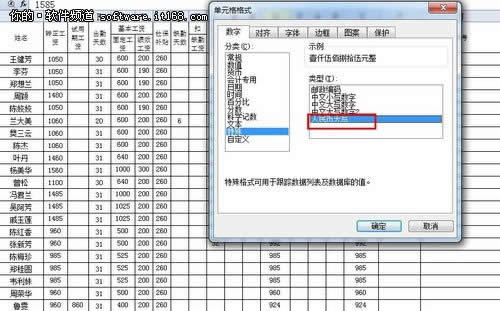 人民币大小写转换 第二招:巧用函数自动判断季度 在年末总结各种报表的时候,整理的很多数据只有日期,如何能按季度快速分类整理呢?这就需要lookup公式来帮忙了。 打开表格,选择“公式”——“插入函数”,输入公式:=LOOKUP(MONTH(引用日期),{1,4,7,10},{"Q1","Q2","Q3","Q4"}) ,即可以判断日期所属季度,快速进行分类。 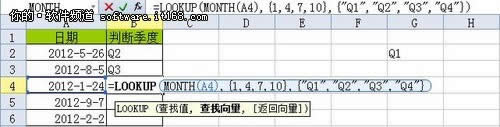 季度判断 第三招:“重复项”功能 在面对众多的数据时,难免会出现输入错误、重复的情况。为了提高效率,一切就都交给WPS 2012“重复项”功能去自动处理吧。首先,在表格中选中要检查的行与列,然后在菜单栏中单击“数据——重复项——高亮显示重复项”命令,单击“确定”后,表格中相同的数据就会以橙色标示出来,让我们对重复数据一目了然。核对无误后,要一次删除所有重复项,就在菜单栏中单击“数据——重复项——删除重复项”,并点击确定即可。  设置重复 电脑教程 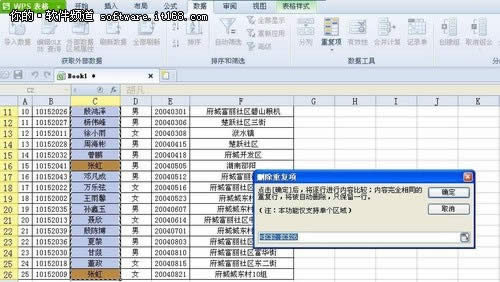 删除重复 WPS Office 主要包含用户日常应用所需的WPS文字( 对应Word)、WPS表格(对应Excel)、WPS演示(对应PowerPoint) 三大功能模块,与微软Office 2003-2010深度兼容。 金山WPS Office专业版的安全性经过几百家权威机构及组织证明,金山wps办公套装无限扩展用户个性化定制和应用开发的需求;专为中国用户使用习惯的量身定制的wps Office软件,金山wps是中国最好的office办公软件。 |
温馨提示:喜欢本站的话,请收藏一下本站!